Top 3 manieren om WhatsApp over te zetten naar nieuwe telefoon [2022]
WhatsApp is een van de meest populaire chat-apps ter wereld. Dit betekent dat dagelijks miljoenen mensen berichten, video’s en foto’s delen via het WhatsApp-platform. Toch is het niet onwaarschijnlijk dat deze mensen op elk moment kunnen besluiten om van apparaat te wisselen. Betekent dit dat ze hun WhatsApp-geschiedenis verliezen, inclusief hun contactenlijst en de berichten die in de loop van de tijd zijn gedeeld? Als dit het geval zou zijn, zou niemand het aandurven om van apparaat te wisselen.
Er zijn manieren om WhatsApp-berichten en hun bijlagen van het ene apparaat naar het andere over te zetten. Als u overweegt om van apparaat te wisselen, zal dit artikel u heel goed van pas komen. We gaan de drie meest effectieve manieren beschrijven om WhatsApp-gegevens overbrengen naar een nieuw apparaat.
- Deel 1. WhatsApp-berichten overbrengen tussen telefoons – iPhone/Android
- Deel 2. Whatsapp overzetten naar nieuwe telefoon met Google Drive
- Deel 3. WhatsApp overbrengen naar nieuwe Android-telefoons met externe Micro SD
Deel 1. WhatsApp-berichten overbrengen tussen telefoons – iPhone/Android
Een van de beste manieren om WhatsApp-gegevens tussen apparaten over te dragen, is door een WhatsApp-overdrachtstool van derden te gebruiken. Hoewel er veel op de markt zijn om uit te kiezen, garandeert slechts één dat u veilig en gemakkelijk alle soorten gegevens, inclusief WhatsApp-gegevens, tussen apparaten kunt verplaatsen, ongeacht het platform. Deze overdrachtstool staat bekend als: DrFoneTool – WhatsApp-overdracht en het is ontworpen om WhatsApp-gegevens naadloos over te dragen tussen apparaten, zelfs apparaten die op verschillende platforms werken (bijvoorbeeld Android naar iOS of iOS naar Android.)
Zoals we binnenkort zullen zien, is DrFoneTool – WhatsApp Transfer ook vrij eenvoudig te gebruiken. Het enige dat u hoeft te doen, is beide apparaten op de computer aan te sluiten en het zijn magie te laten werken. De volgende tutorial laat zien hoe het werkt. Download en installeer het programma op uw computer en volg het daarna.
Stap 1. Open DrFoneTool op uw computer en selecteer ‘WhatsApp Transfer’.

Stap 2. Verbind vervolgens beide apparaten met uw computer via USB-kabels. Wacht tot het programma de apparaten detecteert. Selecteer ‘WhatsApp’ in de linkerkolom en klik op ‘WhatsApp berichten overzetten’.

Zorg ervoor dat het apparaat waarvan je WhatsApp-gegevens wilt overzetten onder ‘Bron’ staat. Als dit niet het geval is, klikt u op ‘Flip’ om de positionering van de apparaten te wijzigen. Als alles klaar is, klik je op ‘Overzetten’.

Stap 3. Zodra het proces is voltooid, zou je een bevestigingsbericht moeten ontvangen dat aangeeft dat alle WhatsApp-gegevens zijn overgedragen naar het nieuwe apparaat. Je kunt nu alle WhatsApp-berichten en afbeeldingen op je nieuwe telefoon bekijken.

Deel 2. Whatsapp overzetten naar nieuwe telefoon met Google Drive
In de nieuwe versie van WhatsApp kun je automatische back-ups maken van je WhatsApp-chatgeschiedenis naar Google Drive. Dit betekent dat wanneer je de WhatsApp-chats naar een nieuw apparaat wilt overzetten, je alleen deze back-up hoeft te herstellen.
Om deze back-up uit te voeren, opent u WhatsApp en tikt u vervolgens op Instellingen > Chats en oproepen > Chatback-up.

Hier kunt u handmatig een back-up van uw chats maken of een automatische back-up instellen.
Met deze back-up zet je de chats eenvoudig over naar een nieuw apparaat. Volg deze eenvoudige stappen om de gemaakte back-up naar een nieuw apparaat te verplaatsen.
Stap 1. Verbind de telefoon met uw computer via USB-kabels en zoek vervolgens de map WhatsApp /Database in het interne geheugen van het apparaat. Deze map bevat alle back-ups op uw apparaat en ziet er ongeveer uit als ‘msgstore-2013-05-29.db.cryp’. Selecteer de laatste op basis van de datum en kopieer deze.
Stap 2. Installeer WhatsApp op het nieuwe apparaat, maar start het niet. Sluit het nieuwe apparaat aan op uw pc met behulp van USB-kabels en u zou moeten zien dat de map WhatsApp/Database al bestaat sinds u de app hebt geïnstalleerd. Als het er niet is, kunt u het handmatig maken.
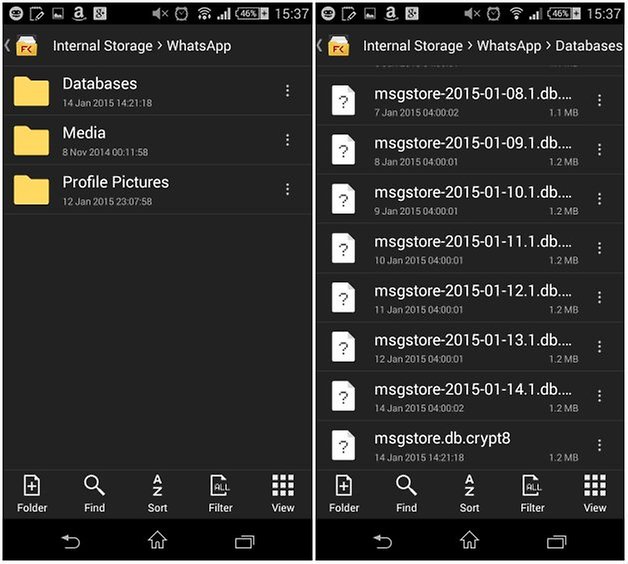
Stap 3. Kopieer het back-upbestand van het oude apparaat naar deze nieuwe map en wanneer je WhatsApp op de nieuwe telefoon start en je telefoonnummer verifieert, zie je een melding dat er een back-up is gevonden. Tik op ‘Herstellen’ en al uw berichten zouden op uw nieuwe apparaat moeten verschijnen.
Deel 3. WhatsApp overbrengen naar nieuwe Android-telefoons met externe Micro SD
Het is ook zeer waarschijnlijk dat uw Android-apparaat de WhatsApp-back-ups die u maakt, heeft opgeslagen op uw geheugen of SD-kaart. Als dit het geval is, volg dan deze eenvoudige stappen om de gegevens over te zetten naar een nieuw apparaat.
Stap 1. Als de back-up op de externe microkaart is opgeslagen, haalt u deze uit het apparaat en plaatst u deze in het nieuwe apparaat.
Stap 2. Installeer WhatsApp op het nieuwe apparaat en u zou moeten worden gevraagd om de vorige back-up te herstellen. Tik op ‘Herstellen’ en wacht tot het proces is voltooid. Al uw berichten zouden nu op uw nieuwe apparaat moeten staan.
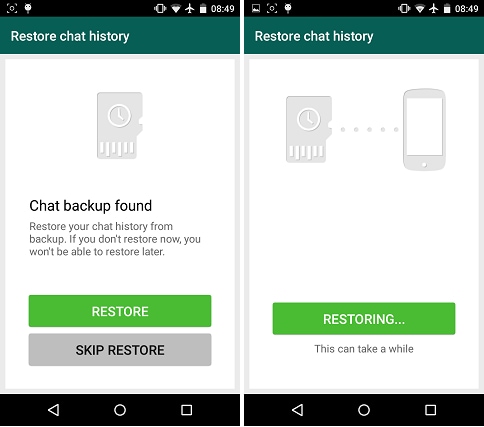
Voor degenen met apparaten met een interne SD-kaart, zoals sommige Samsung-apparaten, volgt u deze eenvoudige stappen.
Stap 1. Begin met het maken van een back-up van uw chats. Ga naar Instellingen > Chats en oproepen > Back-up chats

Sluit vervolgens de telefoon aan op uw pc en zoek het back-upbestand en kopieer het naar het nieuwe apparaat zoals we deden in deel 2 hierboven.
Houd er rekening mee dat je hetzelfde telefoonnummer in WhatsApp moet gebruiken dat je had toen je een back-up van de chats maakte om dit proces te laten werken.
Al deze drie oplossingen bieden u geweldige manieren om: WhatsApp-chats overzetten naar een nieuwe telefoon. Maar alleen DrFoneTool – WhatsApp-overdracht garandeert dat u dit kunt doen, zelfs als u geen back-up van de gegevens hebt. Hoewel we het belang van het hebben van een back-up voor uw gegevens niet ontkennen, biedt DrFoneTool – WhatsApp Transfer u de kans om veel tijd te besparen. Zoals we hebben gezien, hoeft u alleen maar de apparaten op uw computer aan te sluiten en de gegevens met een paar simpele klikken over te zetten. Het is snel, effectief en efficiënt. Als er andere gegevens zijn die u wilt overzetten, zoals contacten, muziek of berichten, kunt u proberen deze te gebruiken DrFoneTool – Telefoonoverdracht, die de overdracht van gegevens tussen apparaten met verschillende besturingssystemen ondersteunt, bijvoorbeeld van iOS naar Android.
Laatste artikels

